Windows поставляється з трьома вбудованими режимами живлення: Енергозбереження, збалансованість та висока продуктивність. "Збалансований" вибрано за замовчуванням, і більшість людей навіть не намагаються його змінити (вони навіть не повинні). Тим, хто любить отримувати найкращі результати в своїй системі, як правило, не впевнені в точній різниці між трьома режимами. У цій публікації ми з’ясуємо відмінності між цими трьома режимами живлення, щоб ви насправді знали, який вплив вони мають на вашу систему та що відбувається при переключенні між ними.

Просто щоб було абсолютно зрозуміло, що ми єтут мова йде про: ви можете змінити свій План живлення, відкривши Панель керування та клацнувши Опції живлення, а ще зручніше, натиснувши значок батареї в системному треї та вибравши "Більше параметрів живлення".
План "Енергозбереження" значно зменшує ваштактова частота процесора та яскравість дисплея з метою збільшення тривалості роботи акумулятора. Наприклад, мій чотириядерний процесор Core-i7 2670QM працює на мізерних 0,77 ГГц, коли я активую цей план живлення - менше 40% від максимальної тактової частоти, тобто 2,2 ГГц.
На іншому кінці спектру: "ВисокийПродуктивність встановлює тактову частоту на максимальне значення, тому я отримую 2,2 ГГц послідовно. Завдяки технології Turbo Boost від Intel також часто підскакує до 2,9 ГГц. Крім того, яскравість екрана встановлена на найвищому рівні.
І останнє, але не в останню чергу, "Збалансований" - це моя особистаулюблений. З його допомогою Windows змінює тактову частоту на основі попиту ваших запущених додатків, хоча працює так лише на підтримуваному апаратному забезпеченні. На моєму ПК це означає, що варіюється від 0,77 ГГц при мінімальному навантаженні до 2,9 ГГц при максимальному навантаженні.
Тепер питання: який план живлення слід використовувати?
Майже для всіх людей "Збалансований" - це тенайбільш рекомендований варіант. Це знижує тактову частоту для таких основних завдань, як перевірка електронної пошти, основний веб-перегляд веб-сторінок, прослуховування музики тощо, а також виконує її, коли ви робите такі речі, як кодування відео HD, редагування величезних зображень, відкриття 27 вкладок у вашому браузері тощо.
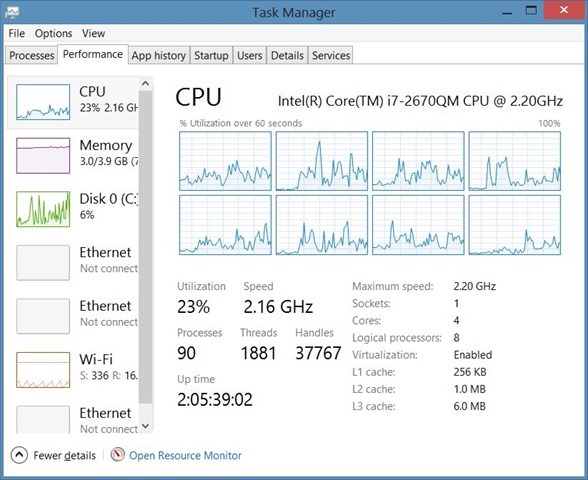
Висока ефективність
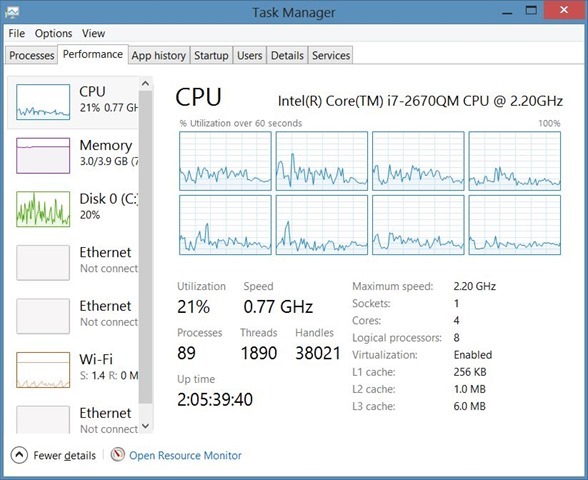
Зберігач енергії
Однакна основі мого дослідження ви можете перейти наВисока продуктивність, коли ви знаєте, що збираєтеся запустити ресурсомісткий додаток. Досить багато моїх ігрових приятелів заявляють, що їхні ігри переходять від незграбного до маслянистого плавного, коли вони переходять з збалансованого на високу продуктивність, хоча я не помітив такої великої різниці.
Це само собою зрозуміло, але якщо вам потрібно більшетривалість роботи акумулятора протягом робочого дня / школи, перейдіть до плану енергозбереження, щоб отримати максимальну тривалість роботи акумулятора з вашої системи. Я помітив свій ноутбук Toshiba тривалістю ще 30-40 хвилин, коли в режимі енергозбереження.













Коментарі